
สารบัญ:
- ผู้เขียน John Day [email protected].
- Public 2024-01-30 13:07.
- แก้ไขล่าสุด 2025-01-23 15:12.


สวัสดี ฉันเพิ่งทำโปรเจ็กต์เล็กๆ นี้ ฉันหวังว่าคุณจะชอบมัน ตามที่ชื่อบอกเกี่ยวกับวิธีใช้ปุ่มกดเพื่อตั้งค่า DS1302 เป็นหนึ่งในโปรเจ็กต์พื้นฐานที่คุณสามารถเพิ่มลงในโปรเจ็กต์ของคุณเองได้หากต้องการเพิ่ม โมดูลหรือฟังก์ชันอื่นๆ… เข้าใจง่ายและปรับเปลี่ยนได้ง่ายมาก หวังว่าคุณจะชอบและพบว่ามีประโยชน์
ดูวิดีโอด้านบนหากคุณต้องการความช่วยเหลือเพิ่มเติม หรือขอความคิดเห็นด้วยความยินดี
ขั้นตอนที่ 1: โมดูลและวัสดุที่จำเป็น



สำหรับสิ่งนี้ เราจะต้อง:
- บอร์ด Arduino ที่นี่ฉันใช้ Arduino UNO
-DS1302 โมดูล RTC
-4*4 หรือ 4*3 Matrix Keypad ที่นี่ฉันใช้ 4*4
-จอLCD i2c
สายกระโดดและตัวต้านทาน 1k บางตัว (เฉพาะในกรณีที่คุณมีปัญหา RTC)
ขั้นตอนที่ 2: การเดินสายไฟ
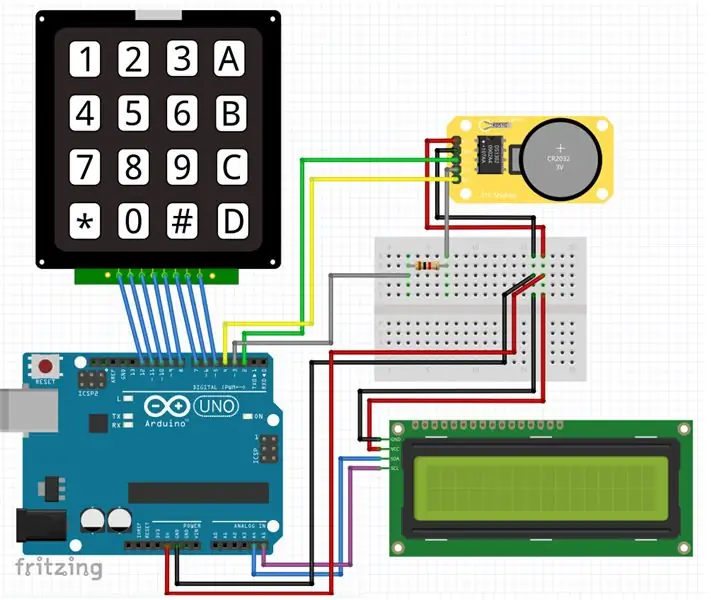
การเดินสายตามแผนผังแสดง:
- หมุดปุ่มกด: 1-8 พร้อม D5-D12
-RTC DS1302: - Vcc - 5v
- GND - GND
- CLK - D2
- DAT- (ตัวเลือกตัวต้านทาน 1k ตัวหากคุณประสบปัญหา priting) - D3
- RST - D4
-LCD i2c: - Vcc - 5v
- GND - GND
- SDA - A4
- SCL - A5
ขั้นตอนที่ 3: ไลบรารี รหัส และการทำงาน
คุณสามารถดาวน์โหลดไลบรารีทั้งหมดที่ฉันเคยใช้ (.zip) ที่พร้อมสำหรับการติดตั้งและโค้ดในรูปแบบ ".ino" ได้ที่นี่:
- ห้องสมุด RTC virtuabotix
- ห้องสมุด LCD i2c NewLiquidCrystal
- ห้องสมุดปุ่มกด
และนี่คือรหัส: ดาวน์โหลดรหัส
การทำงาน: หลังจากเดินสาย อัปโหลดโค้ด จ่ายไฟให้กับบอร์ด Arduino ของคุณ โดยปกติวันที่และเวลาเริ่มต้นหรือตั้งค่าก่อนควรปรากฏบน LCD คุณกด "*" เพื่อเริ่มการตั้งค่าโดยใช้ปุ่มกด ระบบจะขอให้คุณตั้งค่า ปี เดือน … เมื่อคุณกดปุ่มโปรแกรมจะจัดเก็บค่าโดยอัตโนมัติ เช่น เมื่อระบบจะขอให้คุณตั้งปีที่คุณกด (2-0-1-8) ระบบจะจัดเก็บค่าโดยอัตโนมัติจากนั้นจะขอให้คุณป้อน เดือน… สำหรับเดือน ชั่วโมง… คุณควรป้อนตัวเลขสองหลักเสมอ เช่น เมษายน (0-4)…
ฉันไม่ได้เพิ่มวินาทีทั้งวันในสัปดาห์ "Laziness:D:D" เพิ่มถ้าคุณต้องการ
รู้สึกอิสระที่จะแสดงความคิดเห็นข้อเสนอแนะหรือคำถามหากคุณมีปัญหา
แนะนำ:
Arduino DS3231 RTC Clock พร้อม LCD: 3 ขั้นตอน

Arduino DS3231 RTC Clock พร้อม LCD: เพื่อทำความคุ้นเคยกับ DS3231 RTC (นาฬิกาเรียลไทม์) ฉันสร้างนาฬิกา 24 ชั่วโมงที่ใช้ Arduino อย่างง่าย มี 3 ปุ่มพร้อมฟังก์ชันต่อไปนี้: กดปุ่มใดก็ได้เพื่อเข้าสู่โหมดตั้งเวลา เพิ่มและลดเวลาเป็นนาทีด้วย t
Arduino LCD 16x2 บทช่วยสอน - การเชื่อมต่อจอแสดงผล LCD 1602 กับ Arduino Uno: 5 ขั้นตอน

Arduino LCD 16x2 บทช่วยสอน | การเชื่อมต่อจอแสดงผล LCD 1602 กับ Arduino Uno: สวัสดีทุกคนเนื่องจากหลายโครงการต้องการหน้าจอเพื่อแสดงข้อมูลไม่ว่าจะเป็นมิเตอร์แบบ DIY หรือการแสดงจำนวนการสมัคร YouTube หรือเครื่องคิดเลขหรือล็อคปุ่มกดพร้อมจอแสดงผลและหากโครงการประเภทนี้ทั้งหมดถูกสร้างขึ้นด้วย Arduino พวกเขาจะกำหนด
จอ LCD I2C / IIC - ใช้ SPI LCD กับจอแสดงผล LCD I2C โดยใช้โมดูล SPI เป็น IIC กับ Arduino: 5 ขั้นตอน

จอ LCD I2C / IIC | ใช้ SPI LCD กับจอแสดงผล LCD I2C โดยใช้โมดูล SPI เป็น IIC กับ Arduino: สวัสดีทุกคน เนื่องจาก SPI LCD 1602 ปกติมีสายเชื่อมต่อมากเกินไป ดังนั้นจึงยากมากที่จะเชื่อมต่อกับ Arduino แต่มีโมดูลเดียวในตลาดที่สามารถทำได้ แปลงจอแสดงผล SPI เป็นจอแสดงผล IIC ดังนั้นคุณต้องเชื่อมต่อเพียง 4 สายเท่านั้น
Arduino Datalogger พร้อม RTC, Nokia LCD และตัวเข้ารหัส: 4 ขั้นตอน

Arduino Datalogger พร้อม RTC, Nokia LCD และตัวเข้ารหัส: ชิ้นส่วน: Arduino Nano หรือ Arduino Pro Mini Nokia 5110 84x48 LCD DHT11 เซ็นเซอร์อุณหภูมิ/ความชื้น DS1307 หรือ DS3231 RTC โมดูลในตัว AT24C32 EEPROM ตัวเข้ารหัสราคาถูกพร้อมตัวเก็บประจุแบบ debounding 3 ตัว คุณสมบัติ: GUI ที่ใช้ Nokia LCD และเ
วิธีใช้ปุ่มกดและ LCD กับ Arduino เพื่อสร้างเครื่องคำนวณ Arduino: 5 ขั้นตอน

วิธีใช้ปุ่มกดและ LCD กับ Arduino เพื่อสร้างเครื่องคิดเลข Arduino: ในบทช่วยสอนนี้ฉันจะแบ่งปันวิธีที่คุณสามารถใช้แป้นพิมพ์เมทริกซ์ขนาด 4x4 และ LCD ขนาด 16x2 กับ Arduino และใช้เพื่อสร้างเครื่องคิดเลข Arduino อย่างง่าย มาเริ่มกันเลย
